Ép xung là một phương pháp làm tăng sức mạnh của laptop và máy tính được đa số người dùng sử dụng. Mặc dù với công nghệ hiện nay, những chiếc laptop và máy tính đã được trang bị cấu hình khủng, nhưng việc ép xung vẫn phương pháp hữu hiệu thu hút không ít người dùng. Để biết được khái niệm ép xung là gì, cách để thực hiện và những rủi ro có thể xảy ra, hãy cùng Techzones khám phá trong bài hôm nay!
Ép xung laptop là gì?

Hiểu đúng về khái niệm ép xung laptop
Ép xung là cách đẩy tốc độ của xung nhịp trên CPU giúp CPU của bạn vượt qua giới hạn định mức. Tốc độ xung nhịp được tính dựa trên số chu kỳ mà CPU có thể hoàn thành trong một giây, tốc độ xung nhịp được đo lường theo đơn vị Hertz (Hz). Việc ép xung nhịp sẽ làm tăng tốc độ xung nhịp của bạn, đồng thời cho phép CPU của bạn hoàn thành nhiều lệnh và phép toán hơn mỗi giây.
Mỗi lần ép xung sẽ cho ra những kết quả khác nhau, bạn có thể ứng ép xung cho CPU, card màn hình, chip bo mạch chủ và RAM.
Quá trình ép xung sẽ làm thay đổi điện áp, điện năng, bộ nhớ, nhân hoặc những giá trị hệ thống mang tính quan trọng khác nhằm làm thay đổi những thông số đó theo ý muốn. Từ đó, tạo nên hiệu năng tốt hơn cho máy tính hoặc laptop của bạn.
Ép xung có ưu và nhược điểm như thế nào?
Ưu điểm:
- Cải thiện hiệu năng: Mục đích cuối cùng của việc ép xung là làm tăng hiệu năng của máy. Có một số game hoặc chương trình đồ họa yêu cầu máy tính của bạn phải có hiệu năng cao, do đó, bạn phải nhờ đến việc can thiệp của ép xung để phục vụ cho các vấn đề này.
- Tiết kiệm chi phí: Thay vì bỏ tiền mua thêm RAM hay card đồ họa, bạn có thể chọn card đồ họa giá rẻ hơn và tiến hành ép xung để có hiệu năng cao tương tự như việc bạn mua card đồ họa xịn sò.
- Tăng tốc độ laptop: Ép xung là quá trình khai phá toàn bộ tiềm năng của những linh kiện bên trong chiếc laptop hay máy tính. Vì thế, bạn có thể điều chỉnh tốc độ theo ý muốn của bản thân.
- Nâng cấp thiết bị, nhất là với những phần cứng.
Nhược điểm:
- Nếu ép xung với mức độ cao sẽ làm hư hỏng những linh kiện, phần cứng của máy do nhiệt độ bị đẩy lên quá cao. Hơn nữa, nó còn tác động đến tuổi thọ của phần cứng.
- Hiện tượng quá nhiệt khi ép xung: Khi bạn ép xung, những linh kiện cũng như phần cứng sẽ bắt đầu giải phóng nhiệt lượng dư thừa và quạt tản nhiệt bình thường cũng không thể đáp ứng được hiện tượng này. Do đó, bạn cần trang bị hệ thống làm lạnh khác để tránh hư hại các linh kiện nói trên.
- Mức độ tiêu thụ điện năng của máy sẽ tăng sau khi ép xung.
- Vấn đề bảo hành của những phần cứng máy sẽ vô hiệu hóa nếu như đã trải qua quá trình ép xung.
Bài viết liên quan:
Hướng dẫn cách ép xung trên laptop chi tiết
Bước 1: Để tiến hành quá trình ép xung, bạn cần phải chuẩn bị một số công cụ giúp đánh giá và kiểm tra quá trình ép xung.
- CPU-Z: CPU-Z là chương trình giúp bạn có thể đọc điện áp và xung nhịp trên hệ điều hành Windows. Chương trình này không quá khó để sử dụng, bạn có thể nhận định được mọi thứ đang hoạt động như thế nào với CPU-Z.

CPU-Z dùng để đo xung nhịp và điện áp
- Prime95: Là chương trình giúp người dùng kiểm tra sức chịu đựng, bạn có thể dùng Prime95 trong thời gian dài.
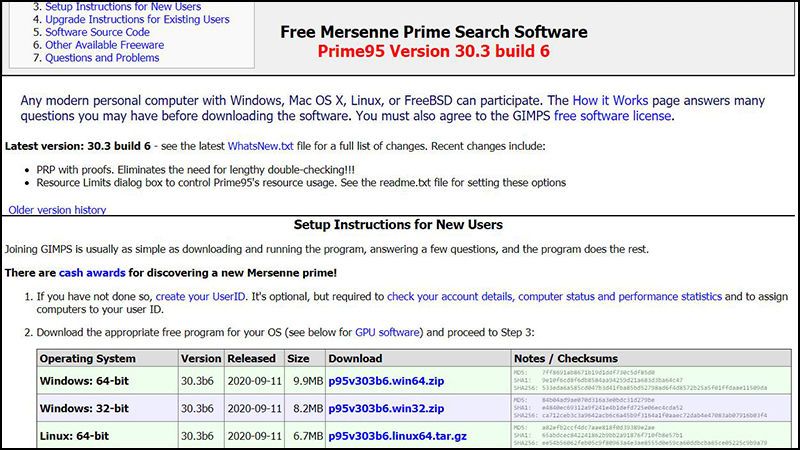
Prime95 đánh giá sức chịu đựng
- LinX: Đây cũng là một trong các chương trình kiểm tra sức chịu đựng, nhưng nó nhẹ hơn so với Prime95. Bạn có thể dùng nó để kiểm tra sau một quá trình điều chỉnh.
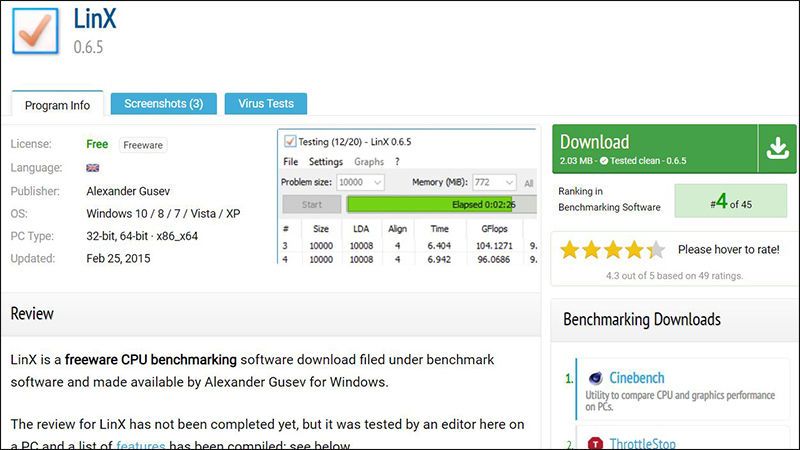
LinX đánh giá sức chịu đựng
Bước 2: Kiểm tra cấu hình và chạy trước để thử sức chịu đựng.
Bạn cần kiểm tra bo mạch chủ và bộ vi xử lý, bởi chúng có khả năng ép xung riêng. Quá trình ép xung của AMD và Intel khá giống nhau, điều bạn cần lưu ý trước khi ép xung là xem hệ số nhân có bị khóa hay không. Nếu hệ số nhân của bạn bị khóa, thì kết quả ép xung của bạn sẽ không mấy hiệu quả.
- Có nhiều bo mạch chủ sẽ cho phép bạn thực hiện việc ép xung và để bạn kiểm soát luôn quá trình này. Bạn có thể xác định khả năng của bo mạch chủ thông qua tài liệu kỹ thuật trên máy.
- Tương tự, có những bộ vi xử lý sẽ cho phép bạn ép xung dễ dàng nhưng một số khác thì lại không. Ví dụ Intel i7-2700K cho phép bạn ép xung. Việc xác định dòng bộ vi xử lý được thực hiện bằng cách nhấn tổ hợp Win+Pause và xem trong phần System.
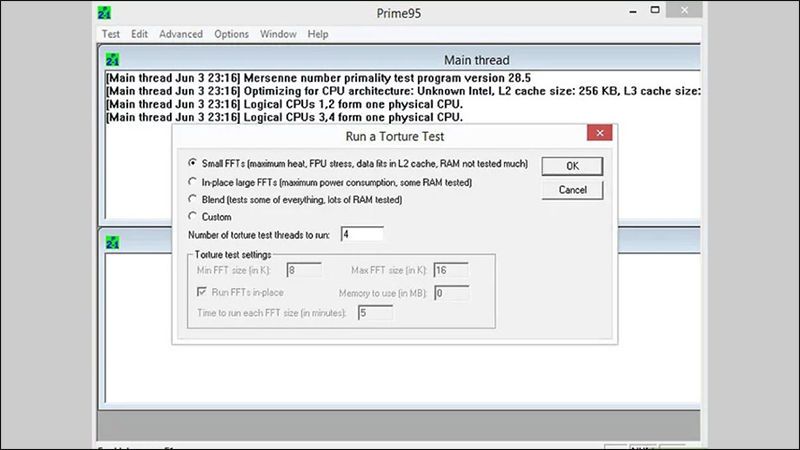
Kiểm tra cấu hình và chạy thử nghiệm
Chạy kiểm tra sức chịu đựng.
- Bạn nên kiểm tra nhiệt độ và sức chịu đựng. Nếu nhiệt độ vượt quá 70 độ thì quá trình ép xung sẽ không có tác dụng, còn nếu quá trình kiểm tra sức chịu đựng không được thông qua thì có thể phần cứng gặp vấn đề và cần xử lý trước khi ép xung.
Bước 3: Tiến hành ép xung
- Đầu tiên, bạn cần mở BIOS vì mọi thao tác dường như sẽ thực hiện ở đây, bạn có thể mở nó bằng cách nhấn và giữ phím Del hoặc phím F10, F2, và F12 trên một số máy khác.
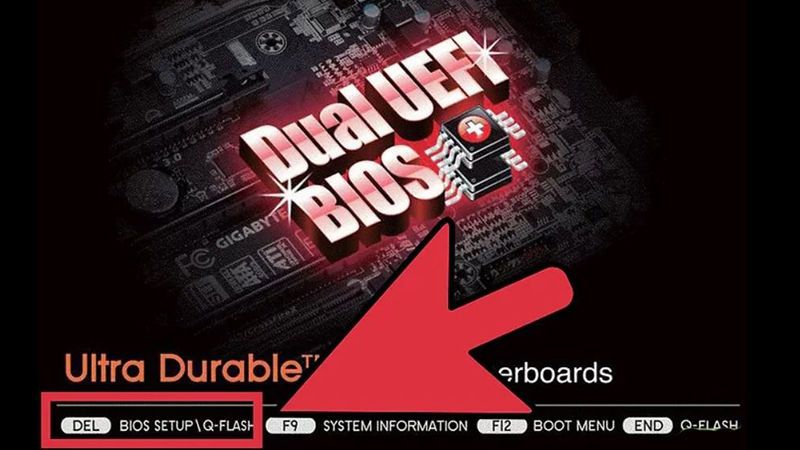
Mở BIOS để bắt đầu ép xung
- Tiếp theo, bạn mở "Frequency/Voltage Control", có một số máy sẽ để "Overclocking". Trình đơn này cho phép bạn điều chỉnh tốc độ của CPU và điện áp.
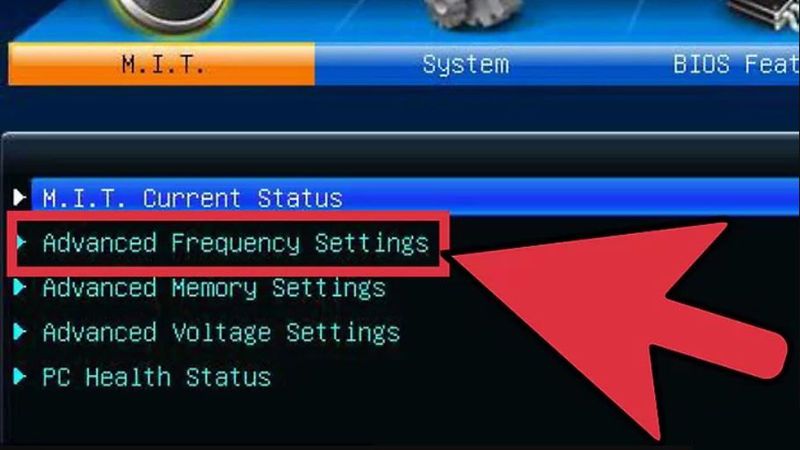
Kiểm soát điện áp và tần số
- Sau đó, tiến hành giảm tốc độ kết nối giữa chíp cầu bắc với Memory Multiplier (Hệ số nhân bộ nhớ)/DDR Memory Frequency (Tần suất bộ nhớ DDR)/Memory Ratio (Tỉ số bộ nhớ).
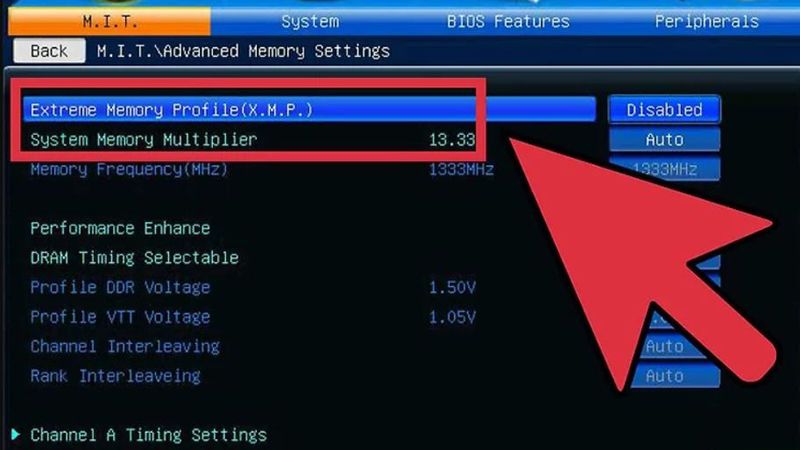
Giảm tốc độ kết nối giữa chip cầu và bộ nhớ
- Tiếp tục tăng tốc độ cơ bản lên 10%.
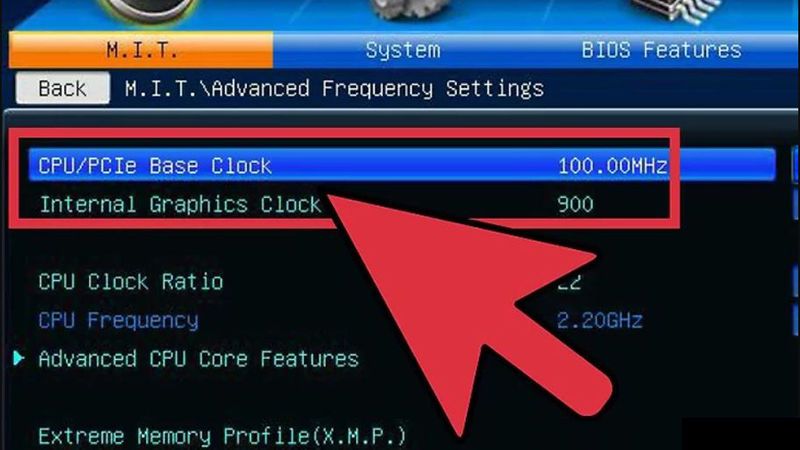
Tăng tốc độ cơ bản
- Bắt đầu kiểm tra sức chịu đựng.
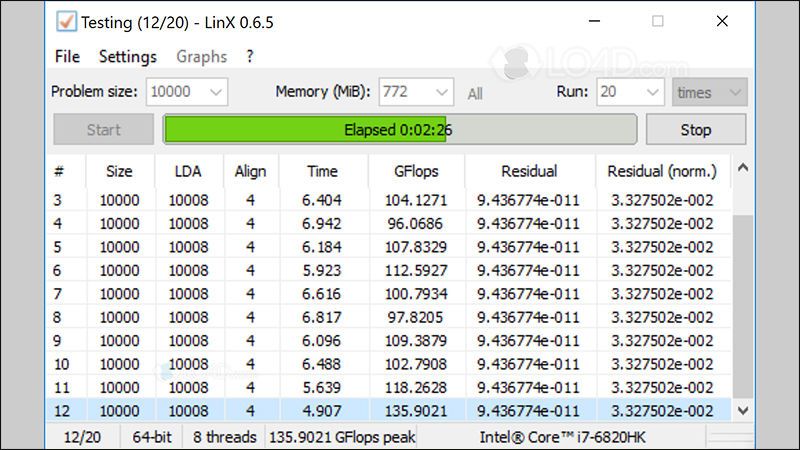
Chạy thử kiểm tra sức chịu đựng
- Nâng tốc độ cơ bản nếu thấy hệ thống không ổn định.
Kết luận
Ép xung có thể tăng hiện năng cho máy của bạn, nhưng nếu thực hiện không cẩn thận sẽ ảnh hưởng đến những linh kiện và phần cứng của máy. Vì vậy, bạn nên cân nhắc phương án này trước khi thực hiện.
Các sản phẩm liên quan: